Strategy ONE
Fügen Sie kontextbezogene Dashboard-Links hinzu
Zusätzlich zur dynamischen URL -Links können Sie für eine verbesserte Analyse kontextbezogene Dashboard-Links zu Ihrer Kartenkopfzeile oder einem Bild-Widget des Kartentextes hinzufügen. Damit können Ihre Benutzer die Maus über ein Schlüsselwort auf einer Website bewegen und direkt zu einem MicroStrategy Dashboard gelangen, das automatisch nach dem Schlüsselwort auf der Karte gefiltert wird. Auf diese Weise bleiben sie im Kontext der Karte und sehen gleichzeitig mehr Informationen in den verknüpften Dashboards.
Schauen Sie sich das Video unten an, um mehr zu erfahren!
- Ziehen Sie Ihr Schlüsselwort-Attribut auf Ihre Kartenschablone.
-
Klicken Sie Fügen Sie einen Link hinzu in der Kartenkopfzeile.
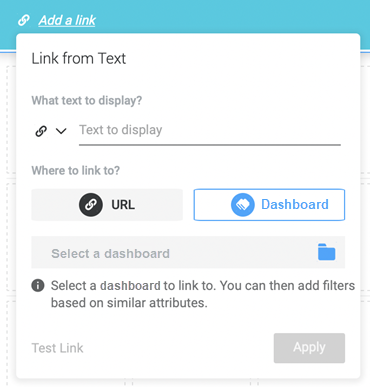
- Geben Sie den Text ein, der auf Ihrer Karte angezeigt werden soll.
-
Auswählen Dashboard.
Möchten Sie auf eine URL verlinken? Klicken Sie hier!
- Klicken Sie auf den Dropdownpfeil, um ein Symbol für Ihre Verknüpfung auszuwählen.
-
Navigieren Sie zum Speicherort Ihres Dashboards in der verbundenen Umgebung.
Sie müssen über ANSICHT verfügen Zugriff auf das Dashboard, um es auszuwählen.
- Wählen Sie eine Seite im Dashboard aus. Der kontextbezogene Dashboard-Link öffnet zu dieser Seite.
- Verwenden Sie die Dashboard filtern Umschalten, um die Übermittlung von Filterbedingungen an die Zielseite zu aktivieren oder zu deaktivieren.
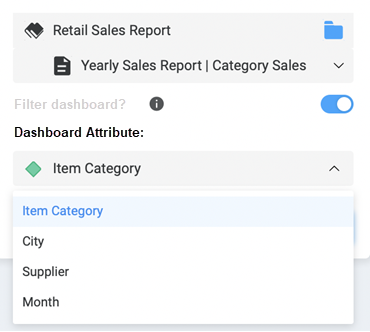
-
Verwenden Sie das Dropdown-Menü, um das Kartenattribut mit dem Zielattribut des Dashboard-Filters zu verbinden.
Wie funktioniert ein Dashboard-Filter?Das zu filternde Attribut muss zum Dashboard-Filterabschnitt für die Zielseite hinzugefügt werden.
Das Schlüsselwort-Attribut für die Karte stimmt mit einem Attribut im Dashboard überein. Wird der Link angeklickt, werden diese Daten automatisch herausgefiltert. Es werden dann relevante Daten angezeigt.
Um das Schlüsselwort-Attribut der Karte als Filter an das Dashboard zu übergeben, muss das gewünschte Schlüsselwort-Feld als Titel der Karte ausgewählt werden.
- Klicken Sie Link testen , um die URL zu öffnen.
- Klicken Sie auf Übernehmen.
